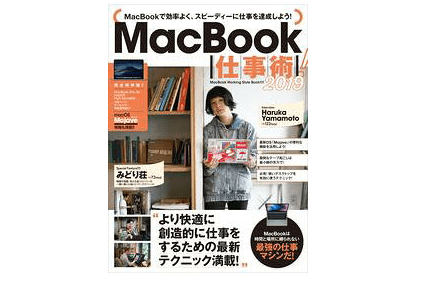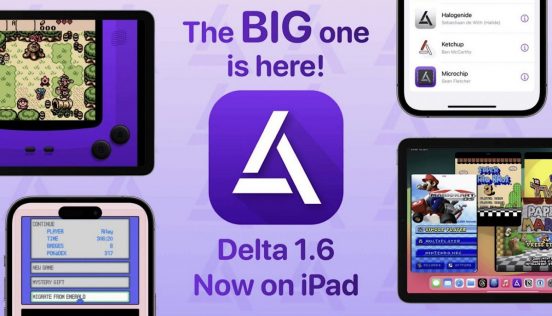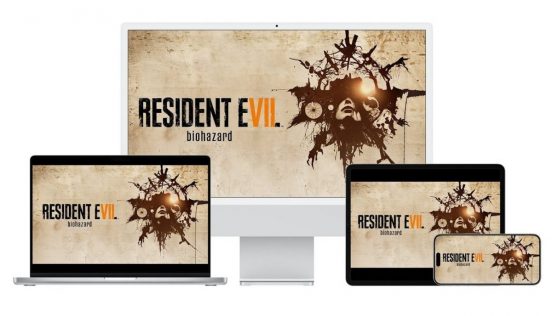20年ほど前から、僕は仕事でパソコンを使っております。一時期はパソコン雑誌や書籍の執筆も多数行っていました。
当時はパソコンが急激に進化していた時期で、僕は夢中になりパソコンでいろいろなことをしていました。自分でパソコンを組み立てたりもしていましたし、さまざまなソフトをインストールして、使い勝手を向上させたりもしていました。いわゆる、カスタマイズというやつです。
しかし、ここ数年はパソコンこそ毎日使っているものの、仕事道具として使えればいいという考え方になってしまい、必要最低限のソフトをインストールするだけで、自分の好きなようにカスタマイズするということをしなくなりました。
現在は、MacBook Proをメインに使っていますが、ofiice系ソフトと画像編集用ソフト、そしてファイル共有用のクラウドサービス以外はほとんど何も入れていない状態。
それでも普通に使えてはいるのですが、もっと便利に使う方法があるのではないか。そう思い始めました。

「クイックルック」が最新macOSで進化していた!
『MacBook仕事術!2019』(河本 亮、小暮ひさのり、小原裕太・著/standards・刊)は、MacBookでより快適に仕事をするためのテクニックが満載のタイトル。macOSの便利な機能や有用なソフトが多数紹介されています。
長年Mac自体は使ってきましたが、知らない機能も結構ありました。そのなかでも「おお!」と思ったのが、クイックルックによる画像編集機能です。クイックルックとはmacOSの標準機能で、Finder上で画像ファイルを選択した状態でSpaceキーを押すと、画像のプレビューが表示されるというもの。画像を閲覧するのに便利で、いつも使用している機能です。
画像編集をする際には「プレビュー」という別のアプリを起動する必要がありましたが、最新macOSであるMojaveでは、クイックルックから画像編集ができるようになっているというのです!
これまでクイックルックで表示している画像を編集するには、メニューの「プレビューで開く」をクリックして、プレビューアプリを開く必要があった。しかしMojaveではクイックルック上で直接マークアップを使って注釈や署名を付けたり、トリミング、回転などのレタッチが行えるようになった。
(『MacBook仕事術!2019』より引用)
実はこの機能、本書を読むまで知りませんでした。さっそく確認してみると、確かにクイックルックから編集が行えるようになっているではありませんか! あまりにも探究心がなくなっていて、新機能を使ってみようという気が起きていませんでした。すいません。
■便利なソフトを使って作業効率をアップ
また、本書では便利なソフトも紹介されています。そのなかで気になったのが「Yoink」というソフトです。
このソフトは、一時的にファイルやフォルダ、アプリなどを半透明のウインドウに保存しておけるソフト。ソフトを全画面表示しているときに、他のアプリやファイルを閲覧する際に、使い勝手が向上します。
僕は、一部のソフトを除いて、1画面上にWebブラウザ、メモソフト、テキストエディタ、Finderのフォルダなどを開いて作業するため、それぞれのウインドウを小さめに表示させて、クリックして切り替えています。でも、本当は全画面表示にして作業したい。そんな思いを持つ僕にはぴったりのソフトです。
もうひとつ気になったのが、ファイル名を変更する「Shupapan」。僕は原稿に使う画像ファイルを1枚ずつ手作業でファイル名を変えていたのだが、このソフトを使うと柔軟にファイル名を一括変更できます。
こういうソフトを使うことで、確かに作業効率は大きく向上します。別に今の状態でも困っていないのですが、それぞれの作業時間を短縮することで、原稿1本辺りにかかる時間がそれなりに短縮するでしょう。
久しぶりに、パソコンのカスタマイズ魂が燃えてきました。本書に掲載されている便利な機能やソフトを使って、愛機の使い勝手をもっと向上させようと思います。
【書籍紹介】

MacBook仕事術!2019
著者: 河本亮, 小暮ひさのり, 小原裕太
発行: standards
MacBookを最大限に活用して、よりアクティブに仕事を進めるためのテクニック集です。便利な基本機能ながら、あまり知られていない技やMacBookの狭いデスクトップを克服できる多数のテクニックなど「これを知らなかったら大損だった! 」と嘆きたくなるようなアイデアをたくさん詰め込みました。